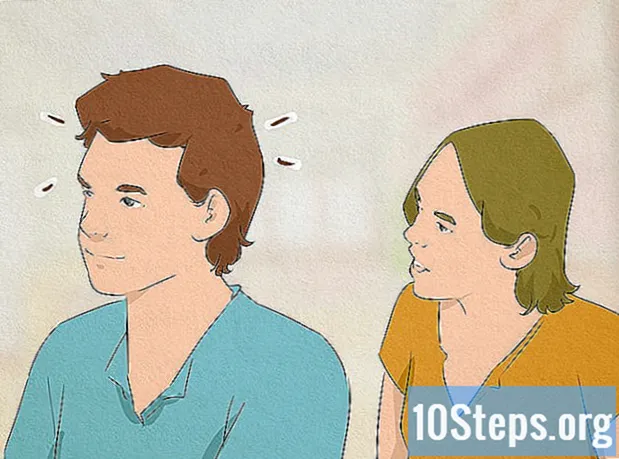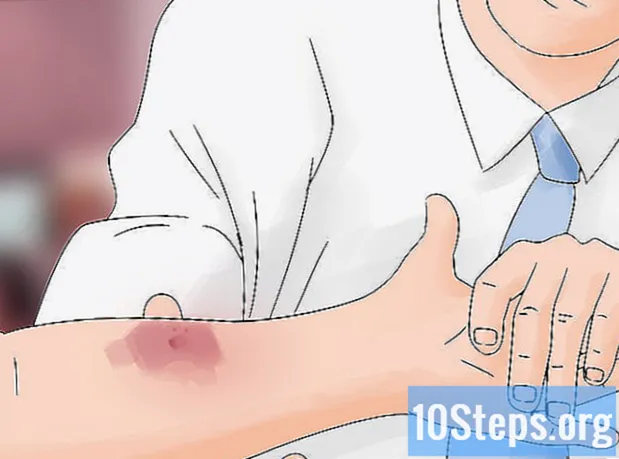المحتوى
يعد تشغيل خادم Minecraft لجميع أصدقائك طريقة رائعة لإبقاء الجميع يلعبون معًا. يمكنك تكوين جميع أنواع القواعد المخصصة لأصدقائك ، من المزيد من القتال إلى البناء فقط. اتبع هذا الدليل لتثبيت وتشغيل خادم لا يمكن إلا لك ولأصدقائك الانضمام إليه.
خطوات
الطريقة 1 من 7: تنزيل برنامج الخادم
- اختر جهاز كمبيوتر لتثبيت الخادم. إذا كنت تريد أن يتمكن أصدقاؤك من الاتصال بالخادم وقتما يريدون ، فأنت بحاجة إلى تثبيت الخادم على جهاز كمبيوتر يمكنه البقاء متصلًا بالإنترنت لفترات طويلة. تعمل الخوادم أيضًا بشكل أفضل عندما لا يكون هناك برنامج آخر يعمل على الكمبيوتر ، لذا حاول تكوين الخادم الخاص بك على جهاز مخصص.
- ابحث عن ملفات الخادم. يمكنك تنزيلها مجانًا من موقع Minecraft. يمكنك تشغيل خادم Minecraft دون شراء اللعبة ، لكنك لن تتمكن من تشغيلها.
- في نظام التشغيل Windows ، انقر فوق الارتباط "Minecraft_Server.exe" الموجود أسفل عنوان "خادم متعدد اللاعبين".
- في نظام التشغيل Mac OS X أو Linux ، قم بتنزيل minecraft_server.jar.
- قم بإنشاء مجلد. يعمل خادم Minecraft مباشرة من البرنامج الذي قمت بتنزيله من الموقع وسيقوم تلقائيًا بتثبيت نفسه في المجلد الذي يتم فتحه فيه. قم بإنشاء مجلد باسم Minecraft Server وقم بتنزيل ملف الخادم عليه.
الطريقة 2 من 7: تشغيل خادم على Windows
- قم بتثبيت أحدث إصدار من Java. أولاً ، تحقق من إصدار Java الخاص بك. في نظام التشغيل Windows XP / Vista / 7/8 ، اضغط على مفتاح Windows والمفتاح R لفتح الأمر Run. اكتب "cmd" في المربع لفتح موجه الأوامر. اكتب "java –version" واضغط على Enter. يجب أن يكون إصدار Java الخاص بك 1.7.
- لتنزيل أحدث إصدار من Java ، قم بزيارة صفحة تنزيل Java.
- قم بتشغيل خادم Minecraft. افتح المجلد الذي يحتوي على ملف Minecraft_server.exe. انقر نقرًا مزدوجًا على ملف exe. وستفتح نافذة توضح التقدم المحرز في بناء الخادم. هذه العملية تلقائية. سيتم إنشاء ملفات تكوين الخادم تلقائيًا وإضافتها إلى المجلد.
- في هذه المرحلة ، يمكن الوصول إلى خادم Minecraft الخاص بك على الشبكة المحلية وعبر الإنترنت إذا كنت لا تستخدم جهاز توجيه. إذا كنت تستخدم جهاز توجيه وتريد إتاحة الوصول إلى الخادم عبر الإنترنت ، فاتبع الخطوات الواردة في قسم إعادة توجيه المنفذ أدناه.
- إذا لم يتم تحميل الخادم الخاص بك وقمت بإرجاع شاشة بنص غريب ، فأنت بحاجة إلى تشغيل الخادم كمسؤول. انقر بزر الماوس الأيمن على البرنامج واختر "تشغيل كمسؤول". سوف تحتاج إلى كلمة مرور المسؤول.
الطريقة 3 من 7: تشغيل خادم على نظام التشغيل Mac OS X
- افتح مجلد الخادم الخاص بك. افتح المجلد الذي يحتوي على ملف minecraft_server.jar. قم بإنشاء ملف نصي جديد باستخدام TextEdit. اضبط التنسيق على "إنشاء نص بسيط". انسخ الأسطر التالية إلى الملف:
#! / بن / باش
cd "$ (dirname" $ 0 ")"
exec java -Xmx1G -Xms1G -jar minecraft_server.jar- إذا كنت ترغب في تحديد المزيد من ذاكرة الوصول العشوائي للخادم ، فقم بالتغيير من 1G إلى 2G ، أو أكثر ، حسب نظامك.
- حفظ الملف. احفظ الملف باسم "start.command". افتح Terminal في مجلد Utilities. ستحتاج إلى ضمان أذونات الأمان لملف star.command الذي أنشأته للتو. اكتب "chmod A + x" في Terminal ، ثم اسحب وأفلت الملف start.command في نافذة Terminal. سيوفر هذا المسار الصحيح للملف. اضغط على Enter لحفظ التغييرات على الملف.
- انقر نقرًا مزدوجًا فوق ملف الأوامر. سيؤدي فتح start.command إلى فتح خادم Minecraft.
الطريقة الرابعة من 7: الاتصال بالخادم الخاص بك
- تكوين امتيازات المشغل الخاص بك. بمجرد تشغيل الخادم لأول مرة ، اخرج منه. افتح ملف ops.txt في دليل خادم ماين كرافت. أضف اسم المستخدم الخاص بك إلى هذا الملف لمنحك امتيازات إدارية. يمكنك طرد وحظر اللاعبين من لعبتك ، وكذلك ضبط الإعدادات الأخرى.
- قم بإعداد قائمتك البيضاء. أضف أسماء مستخدمي أصدقائك إلى ملف white-list.txt في دليل الخادم. سيتمكن فقط أسماء المستخدمين المدرجة في هذا الملف من الاتصال بخادمك. سيمنع هذا الأشخاص العشوائيين من دخول لعبتك.
- احصل على عنوان IP الخارجي الخاص بك. اكتب "عنوان IP الخاص بي" في Google وسيتم عرض عنوان IP الخارجي (العام) الخاص بك كنتيجة أولى. اطلب من المستخدمين إدخال عنوان IP الخاص بهم في قائمة Minecraft متعددة اللاعبين.
- إذا قام موفر خدمة الإنترنت بتعيين عنوان IP ديناميكي لك ، فتحقق من قسم Dynamic DNS أدناه للحصول على دليل حول كيفية إعداد DNS الحيوي الذي يظل ثابتًا ، حتى إذا تغير عنوان IP الخاص بك.
- وزع عنوانك. امنح عنوان IP لخادمك أو اسم المضيف لأصدقائك. سيحتاجون إلى إدخال عنوان IP الخاص بخادمهم أو اسم المضيف في قائمة Minecraft Multiplayer.
- يجب على اللاعبين المتصلين بشبكة محلية إدخال IP المحلي ؛ يحتاج المتصلون من الإنترنت إلى إدخال عنوان IP الخارجي أو اسم المضيف.
الطريقة الخامسة من 7: تعديل الخادم الخاص بك
- تثبيت المكونات الإضافية الجديدة. هناك الآلاف من المكونات الإضافية والتعديلات التي أنشأها المستخدم متاحة للتنزيل المجاني والتي ستغير تجربة Minecraft الخاصة بك. تتراوح هذه المكونات الإضافية من التحسينات في بناء العالم ، لإكمال التغييرات في الاقتصاد وجميع أوضاع اللعبة. استخدم المكونات الإضافية لإضافة مجموعة متنوعة إلى خادمك ولإبقاء أصدقائك سعداء.
- Bukkit هي الطريقة الأكثر شيوعًا لإضافة المكونات الإضافية إلى خادمك. سوف تحتاج إلى تنزيل أداة CraftBukkit. سيؤدي تشغيل برنامج CraftBukkit إلى استبدال برنامج خادم Minecraft بالكامل ؛ ستقوم بتشغيل خادم CraftBukkit ، بدلاً من Minecraft.
- قم بتنزيل وتثبيت أحدث إصدار من CraftBukkit. سيسمح لك برنامج الخادم هذا بإضافة مكونات إضافية مخصصة لا يدعمها برنامج خادم Minecraft القياسي.
- تنزيل الإضافات الجديدة. هناك مجموعة متنوعة من مستودعات المكونات الإضافية المتاحة عبر الإنترنت. ابحث عن مكون إضافي يبدو ممتعًا لك وقم بتنزيله. تأكد من أنك تقوم بالتنزيل من مصدر موثوق.
- قم بتثبيت البرنامج المساعد. قم بفك ضغط الملف الذي قمت بتنزيله. يجب أن يحتوي ملف .zip على ملفات .jar التي تحتوي على بيانات البرنامج المساعد. انسخ كل ملف .jar من ملف .zip إلى دليل PLUGINS في مجلد الخادم.
- أعد تشغيل الخادم لتثبيت المكونات الإضافية. قد تضطر إلى ضبط ملفات إعدادات الخادم بعد تثبيت مكون إضافي جديد.
- تأكد من إعداد قائمتك البيضاء للسماح فقط لأصدقائك بالاتصال.
الطريقة 6 من 7: تكوين إعادة توجيه المنفذ
- قم بالوصول إلى قائمة تكوين جهاز التوجيه الخاص بك. لكل جهاز توجيه طريقة مختلفة للوصول إلى الإعدادات. يمكن الوصول إلى معظم أجهزة التوجيه من مستعرض الإنترنت عن طريق إدخال عنوان IP الخاص بها ، وعادة ما يكون 192.168.1.1 أو 192.168.2.1.
- إذا لم تتمكن من الوصول إلى جهاز التوجيه الخاص بك باستخدام أي من عناوين IP هذه ، فتفضل بزيارة PortFoward.org وأدخل معلومات جهاز التوجيه الخاص بك. سوف يسرد الدليل القياسي العناوين القياسية التي يستخدمها جهاز التوجيه الخاص بك.
- تتطلب معظم أجهزة التوجيه اسم مستخدم وكلمة مرور للوصول إلى قائمة التكوين. أي ، اسم المستخدم وكلمة المرور اللذين قمت بإعدادهما عند تثبيت جهاز التوجيه على جهاز الكمبيوتر الخاص بك.
- عادةً ما يكون اسم المستخدم الافتراضي هو "admin" وكلمة المرور الافتراضية هي "password" أو "admin".
- انتقل إلى قائمة "Port Forwarding". عادة ما يكون في قسم الخيارات المتقدمة. قد يكون لها اسم مختلف ، مثل Virtual Servers ، اعتمادًا على الشركة المصنعة.
- أدخل معلومات المنفذ. منفذ خادم Minecraft هو 25565 افتراضيًا. إذا طلب جهاز التوجيه الخاص بك نطاقًا من المنافذ ، فأدخل 25565 في كل من "منفذ البدء" و "منفذ النهاية".
- اضبط "بروتوكول" على "TCP".
- أدخل عنوان IP المحلي للخادم. تأكد من أن عنوان IP هو عنوان IPv4. تحقق من ذلك في Windows عن طريق فتح موجه الأوامر وتشغيل "ipconfig". سيتم إدراج عنوان IP الخاص بك بجوار "عنوان IPv4". قد تضطر إلى التنقل على الشاشة لرؤيتها. إذا كنت تستخدم جهاز Mac ، فانقر على قائمة Apple واختر تفضيلات النظام ، ثم الشبكة. سيتم إدراج عنوان IP الخاص بك في أسفل يمين هذه النافذة.
- حدد مربع "السماح" (تمكين). راجع إعداداتك للتأكد من إدخال كل شيء بشكل صحيح.
الطريقة 7 من 7: إعداد DNS الديناميكي
- اكتشف ما إذا كان لديك عنوان IP ديناميكي. يقوم معظم مزودي خدمة الإنترنت بتعيين عناوين IP ديناميكية. هذا يجعل الاتصال بالخادم الخاص بك صعبًا بعض الشيء ، حيث يتعين عليك إخبار الأشخاص بعنوانك الجديد كلما تغير. سيعطيك بعض مقدمي الخدمة عنوان IP ديناميكيًا ، لكن هذا العنوان لن يتغير لفترة طويلة.
- اكتب "عنوان IP الخاص بي" في Google واكتب عنوان IP الخاص بك لبضعة أسابيع. إذا كنت تمنح عنوان IP الخاص بك لعدد قليل من الأصدقاء ، فلا داعي للقلق بشأن إعداد عنوان IP ثابت إذا لم يتغير عنوان IP الخاص بك بشكل متكرر.
- قم بإعداد DNS ديناميكي. سيقوم DNS الديناميكي بتعيين اسم مجال لعنوان IP الديناميكي الخاص بك. سيعطيك هذا عنوانًا غير قابل للتغيير للاتصال به. تقدم العديد من الخدمات حسابات مجانية لعناوين فريدة.
- يتطلب DNS الديناميكي برنامجًا ليتم تشغيله على جهاز الكمبيوتر الخاص بك ، وسيقوم هذا البرنامج بتحديث المجال الخاص بك كلما تغير عنوان IP الخاص بك.
- تكوين جهاز التوجيه الخاص بك. ستحتاج إلى تكوين جهاز التوجيه الخاص بك للاتصال عبر Dynamic DNS. يختلف موقع هذا الإعداد من جهاز توجيه إلى آخر ، ولكنه يكون عادةً في قسم الإعدادات المتقدمة.
- ستحتاج إلى إدخال اسم المضيف واسم المستخدم وكلمة المرور.
نصائح
- ليس من الضروري أن يكون مجلد الخادم الخاص بك على سطح المكتب الخاص بك ، ولكن يجب أن تحاول وضعه في مكان يسهل الوصول إليه ، في حال احتجت إلى تغيير الإعدادات.
- إذا كتبت "تعليمات" في مربع نص الخادم ، فستظهر قائمة بالأوامر.
- أضف كلمة مرور إلى الخادم الخاص بك ، بحيث يمكن للأشخاص الذين تريدهم فقط إدخالها.
تحذيرات
- تأكد من استدعاء الملف "minecraft_server.jar" وأنه لا يحتوي على "(1)" ، أو أنه لم تتم إعادة تسميته إلى شيء آخر ، وإلا فلن يعمل.